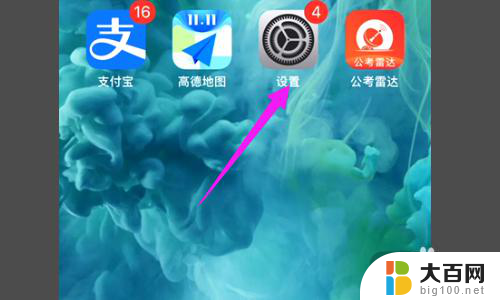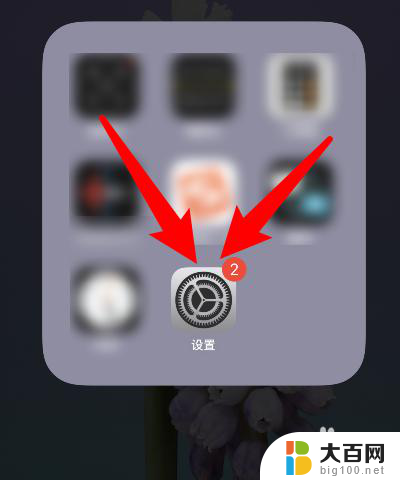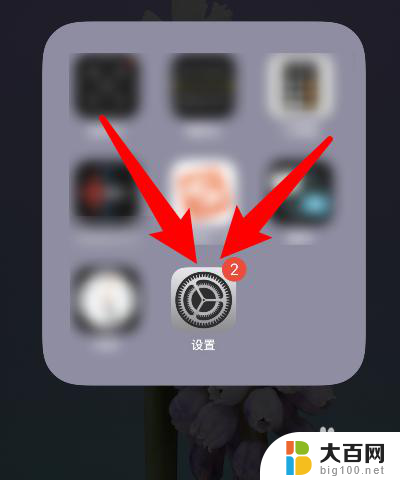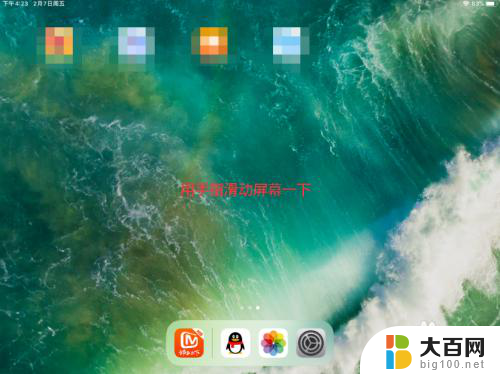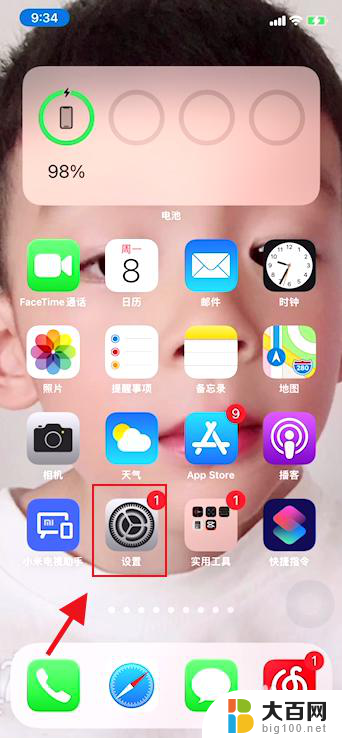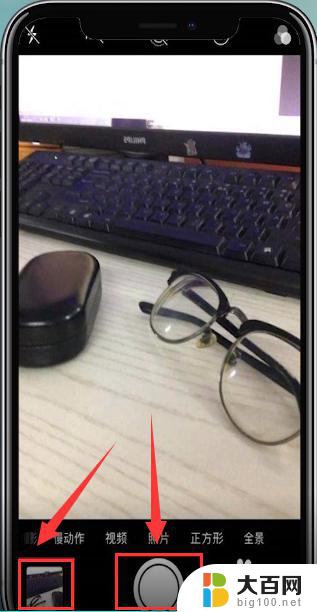苹果镜像怎么开 iPhone屏幕镜像软件有哪些
苹果镜像怎么开,在当今社会,苹果手机已经成为了人们生活中不可或缺的一部分,有时候我们希望能够将iPhone屏幕上的内容展示到更大的屏幕上,以便与他人共享或者更好地进行演示或操作。这就需要使用到iPhone屏幕镜像软件。什么是苹果镜像?如何开启苹果镜像功能?目前市面上又有哪些可靠的iPhone屏幕镜像软件呢?本文将为大家详细解答这些问题。
方法如下:
1.将我们的电脑和苹果手机置于同一局域网内。

2.开启苹果手机,手指从手机屏幕的底部向上滑动。拉出“控制界面”,点击“控制界面”中的“AirPlay”选项。
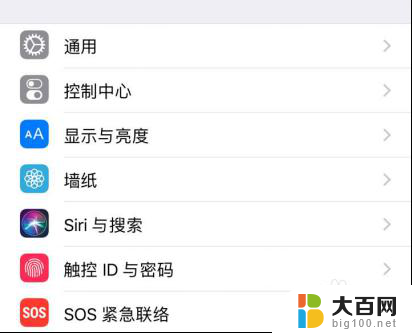
3.在“AirPlay”选项的界面中,找到你要连接电脑的ID,并且打开设备的镜像开关。
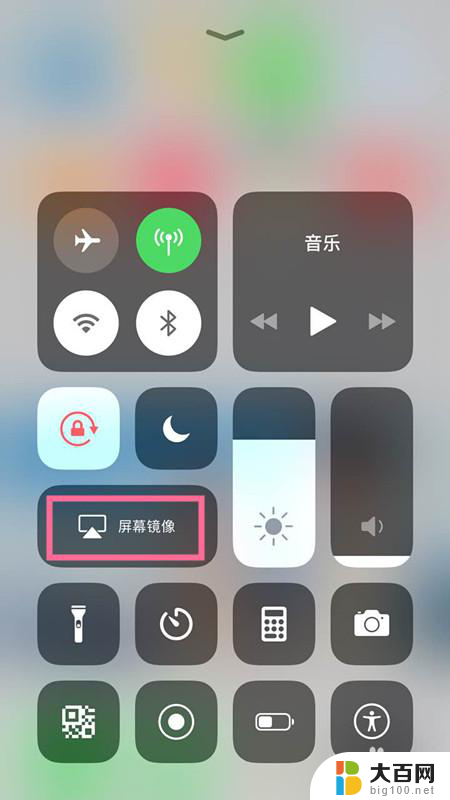
4.返回刚刚的“控制界面”,就可以看到原来“AirPlay”的位置。已经变成自己电脑的名称,这就证明连接成功,此次投屏成功。

5.连接成功之后,我们可以清楚的在电脑上看到手机上的画面内容。此时只需要操纵手机实时显示在电脑上。如下图就是电脑画面和手机 上的画面;
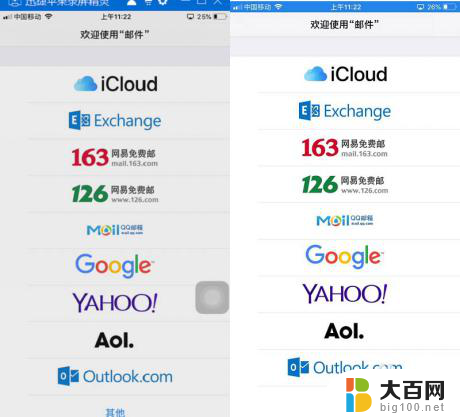
6.如果投屏结束,只需要关闭电脑上的投屏画面,或者在手机上点击停止镜像即可结束。
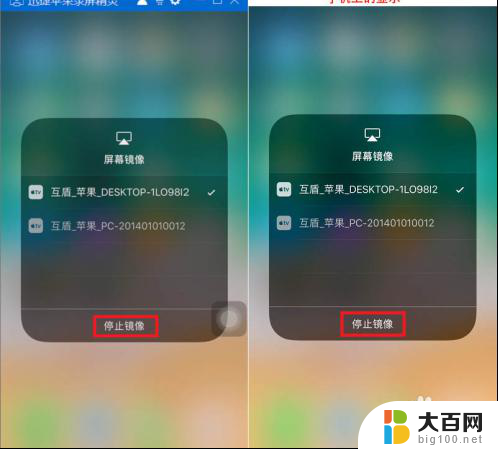
以上是关于如何开启苹果镜像的全部内容,如果您还有疑问,可以按照小编的方法进行操作,希望能够对大家有所帮助。